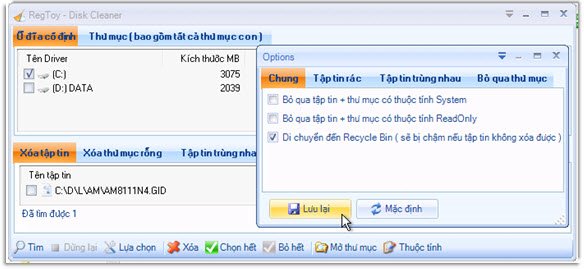TINH CHỈNH HỆ THỐNG TOÀN DIỆN VỚI
Ngày nay, phần mềm tinh chỉnh hệ thống để phù hợp với nhu cầu của người dùng xuất hiện rất nhiều, trong đó có những bậc “anh cả” rất nổi tiếng như TuneUp Utilities 2008. Tuy nhiên, có một bộ phần mềm Việt cũng có tính năng không thua kém gì bậc đàn anh của nó, thậm chí có một số tính năng mà đàn anh cũng không có và với một giao diện tiếng Việt rất tiện sử dụng cho mọi người Việt Nam, RegToy có lẽ là “anh cả” của giới phần mềm tinh chỉnh hệ thống ở Việt Nam. Vào ngày 10 tháng 08 năm 2008 vừa qua tác giả của phần mềm Kỳ Nam đã cho ra mắt phiên bản 0.7.2 với những tính năng vượt trội.
Đầu tiên, bạn hãy download RegToy 0.7.2 tại đây
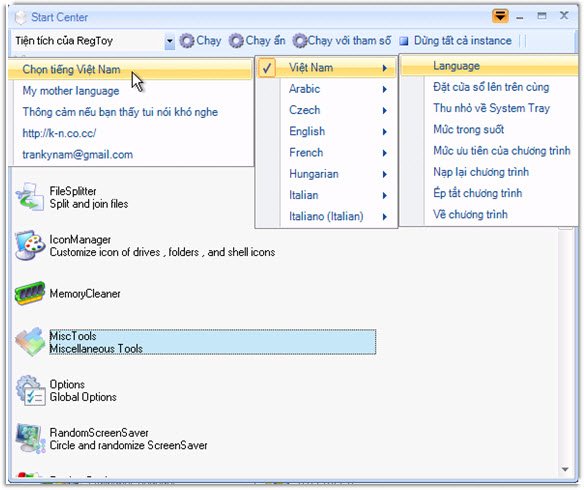
*Yêu cầu hệ thống trước khi cài đặt hoặc chạy chương trình (đối với bản Portable) là máy bạn phải có:
+Microsoft .NET FrameWork 2.0 (SP1) (download tại www.microsoft.com ).
+Hệ điều hành Windows XP, 2003 hoặc Windows Vista.
*Sử dụng:
Bạn hãy khởi động bộ RegToy bằng cách vào Start Center (còn đối với bản portable thì bạn hãy tìm đến file StartCenter.exe và nhấn đúp vào đây).
Lần khởi động đầu tiên giao diện
của RegToy có thể là tiếng Anh nên bạn có thể chọn lại tiếng Việt bằng cách
nhấn vào nút cạnh
nút minimize để thay đổi.
Trên giao diện của bộ phần mềm bạn sẽ thấy ngay 22 chủ đề như DiskCleaner; FileEncryptor; MemoryCleaner; ....Các chủ đề này có các tính năng như sau:
+Disk Cleaner 1.1.2.0: Đây là một công cụ giúp cho hệ thống của bạn vận hành suôn sẻ hơn bằng cách xóa đi những file rác, files tạm trong quá trình Windows làm việc tạo ra, đồng thời giúp bạn xóa những tập tin rỗng hoặc trùng nhau trên máy tính. Bạn có thể chọn quét cả ổ đĩa (Ổ đĩa cố định) hoặc chỉ định thư mục (Thư mục). Sau khi đã chọn xong bạn hãy nhấn nút tìm ở phía dưới cửa sổ để chương trình tiến hành quét “rác”. Ngoài ra, bạn có thể thiết lập một số thuộc tính khác bằng cách nhấn vào nút (Lựa chọn), đặc biệt là mục Di chuyển đến Recycle Bin (để có thể phục hồi khi cần thiết và thêm một số định dạng mà bạn cho là rác ở thẻ (Tập tin rác), sau khi thiết lập xong hãy nhấn nút lưu lại.
+File Encryptor 1.1.1.0:
Đây là công cụ giúp bạn mã hóa tập tin, thư mục “bí mật” của bạn một cách nhanh chóng. Ở thẻ mã hóa, bạn hãy chọn (Thêm) để duyệt đến tập tin và thư mục muốn mã hóa. Ở mục Lựa chọn bạn có thể đánh dấu kiểm vào các mục: Tạo tập tin EXE tự giải mã: để tạo tập tin mã hóa tự giải mã mà không cần khởi động FilesEncrytor với một mật khẩu của bạn; Đổi tên thành *.lock*:sau khi mã hóa tập tin sẽ có đuôi dạng “.lock”; Xóa tập tin hiện tại: sau khi mã hóa xong thì tập tin gốc sẽ biến mất; ...cuối cùng bạn hãy nhấn nút Bắt đầu để chương trình bắt đầu làm việc.
+File Splitter 1.1.1.0
Một công cụ hữu ích trong việc chia nhỏ, ghép nhiều tập tin lại. Ở giao diện FileSplitter có hai thẻ chính là Chia nhỏ tập tin và Ghép nhiều tập tin lại. Ở thẻ chia nhỏ tập tin: bạn tiến hành duyệt đến tập tin nguồn muốn chia nhỏ, với hai cách chia nhỏ: Tính theo kích thước mỗi phần; Tính theo số phần được tạo. Vào sau khi thiết lập xong phải đánh dấu kiểm vào mục Tập tập tin .BAT để ghép những tập tin này lại. Cuối cùng, bấm Bắt đầu để tiến hành chia nhỏ. Muốn ghép lại bạn chỉ việc vào thẻ còn lại và chọn tập tin cần ghép là xong.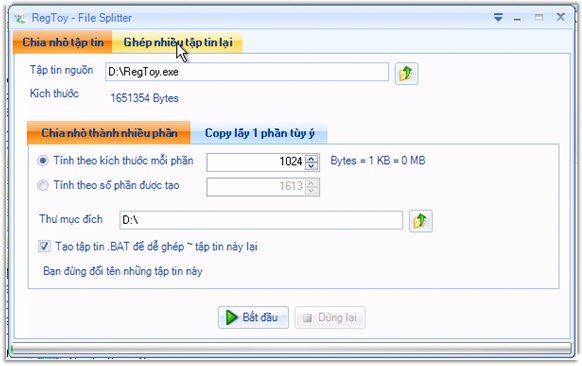
+IconManager 1.1.1.0:
Một tiện ích giúp bạn quản lí các icon một cách chuyên nghiệp hơn các icon dạng thư mục, hệ thống và có thể giúp bạn thay đổi các biểu tượng ở Shell32.dll.
+MemoryCleaner 1.2.1.0:
Công cụ rất hữu trong việc quản lí bộ nhớ RAM, giúp cho hệ của của bạn chạy những ứng dụng khác khi mà RAM của bạn đã đầy.
Trong quá trình xóa RAM bạn không nên chạy các chương trình khác bởi vì khi xóa chương trình sẽ tạo ra một tiến trình làm đầy RAM ép Windows phải xóa bỏ những chỗ không bắt buộc phải giữa lại trong RAM, sau khi xong việc thì nó mới giải phóng bộ nhớ.
Nếu bạn có nhiều RAM hoặc RAM đủ mạnh để thực hiện mục đích của bạn thì không nên xóa làm gì, việc xóa sẽ làm cho Windows quay về trạng thái lúc mới khởi động gây chậm hệ thống không có lợi gì cả.
Ngoài ra, ở thẻ Lựa chọn sẽ giúp cho bạn thiết lập một số thông số giúp chương trình tự động làm việc khi RAM đầy.
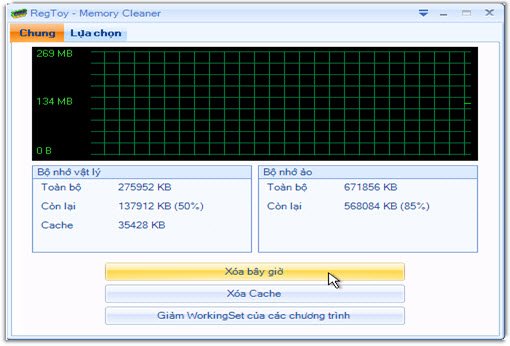
+Options: Tiện ích giúp bạn thay đổi về RegToy, đặc biệt có thể thiết lập mật khẩu một số chương trình nhỏ trong bộ này để tránh người khác sử dụng nó để phá rối máy tính của bạn.
+Random ScreenSaver 1.1.1.0:
Công cụ này giúp bạn quản lý các ScreenSaver, làm cho Windows tự động thay đổi các SreenSaver sau một thời gian do bạn định, bạn phải đánh dấu kiểm vào ô dùng “RegToy - Random ScreenSaver” và chọn các ScreenSaver muốn dùng. Ngoài ra, bạn có thể Thêm các Screen Saver của mình, đổi một cách ngẫu nhiên. Cuối cùng, thấy vừa ý thì nhấn nút Chấp thuận.
+Registry Backup 1.1.1.0:
Chương trình giúp dễ dàng sao lưu và phục hồi Registry, đặc biệt là đối với các bạn thường xuyên vọc máy tính thì phải sử dụng tiện ích này để phục hồi khi Windows gặp lỗi.
Đầu tiên bạn hãy chọn thư mục lưu trữ (mặc định là: D:RegToy\Data\RegistryBackup). Nếu các bạn nắm chưa vững về Registry thì ở thẻ Sao lưu hãy chọn Toàn bộ Registry, còn đối với dân IT thì không nói nữa. Nếu Windows có xảy ra lỗi chỉ việc vào Safemode và khởi động chương trình lên dùng thẻ Phục hồi là xong.
+RegToy 0.7.2.0: là một công cụ giúp bạn điếu chỉnh Windows theo ý thích của mình mà không cần biết nhiều về kiến thức tin học chuyên nghiệp. Regtoy 0.7.2 sẽ cung cấp cho bạn các công cụ có liên quan đến hai chủ đề: Hệ thống và Người dùng, và một số chủ đề khác. Lưu ý ở chủ đề Hệ thống nếu chưa thành thạo mấy thì nên ích dùng.
Ở chủ đề Người dùng: sẽ cho biết về thông tin về bản Windows mà bạn dùng, có hợp pháp chưa và rất nhiều thiết lập có liên quan đến các lĩnh vực như: Windows Explorer, Desktop và Biểu tượng, Taskbar & Start menu, Context Menu. Và đặc biệt là thiết lập về Windows: Folder Options, Visual Effects, Internet Explorer,....
Ngoài ra, còn có cả tinh chỉnh về Windows Vista một hệ điều hành mà bạn chưa am hiểu nhiều về nó.
+Rename Files 1.2.2.0: Giúp đổi tên tập tin nhanh chóng, ở cửa sổ chương trình bạn chỉ việc nhấn nút thêm , rồi duyệt đến tập tin cần đổi tên. Trong quá trình thiết lập các thông số bạn nên chọn hai nút: Tạo tập tin sao lưu và Tự động sửa nếu tên không hợp lệ. Sau đó hãy nhấn vào nút Đổi tên.+Renew Registry 1.1.1.0: Sau một thời gian làm việc của chiếc máy tính của bạn thì Registry bỗng nhiên phình to ra, làm cho thông tin bị phân tán hệ thống hoạt động ì ạch không nhanh như trước nữa. Việc cần làm bây giờ là bỏ đi những nhánh thông tin không sử dụng nữa hay là tạo mới Registry. Đây chính là tính năng của Renew Registry. Trong quá trình tạo mới bạn nên đóng các chương trình đang chạy trên máy và không nên làm gì lúc chương trình đang làm việc.
+Screen Capture 1.0.1.0:
Một công cụ dùng để chụp hình màn hình giống như SnapIt, với nhiều tính năng độc đáo. Bạn có thể chọn chụp: Đầy màn hình, 1 vùng màn hình, Window đang được kích hoạt, ...Sau đó, hãy vào thẻ các lựa chọn về cách chụp hình để thiết lập thư mục lưu ảnh, định dạng ảnh, ... bấm Chấp thuận để thiết lập có hiệu lực. Bây giờ, bạn có thể chụp ảnh Windows thỏa thích.
+Secure Delete 1.1.2.0:
Với tiện ích này sẽ giúp cho người khác không thể phục hồi được tập tin mà bạn đã xóa (lưu ý kể cả xóa trong Recycle Bin thì người khác cũng có thể phục hồi được đấy). Secure Delete sẽ cung cấp cho bạn bốn mức độ xóa từ mức độ bảo mật thấp đến cao: Siêu nhanh, Ghi đè lên tập tin bằng dữ liệu 0, Ghi đè lên tập tin bằng dữ liệu ngẫu nhiên, US DoD 5220.22-M (rất an toàn).
+Services Manager 1.2.1.1:
Công cụ quản lí các dịch vụ, tiến trình đang chạy cùng Windows tương tự như Services Manager của Windows, nhưng nó dễ dàng thực hiện hơn nhiều.
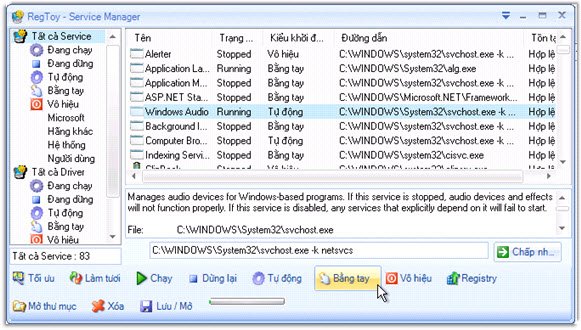
Bạn hãy chọn một dịch vụ nào đó, thì bạn sẽ thấy ngay thông tin cũng như đường dẫn đến file thực thi của nó. Đối với các dịch vụ không cần đến thì bạn có thể cho nó dừng lại (Dừng lại) và không cho nó khởi động chung với Windows (Vô hiệu, Bằng tay). Sau khi làm xong bạn hãy nhấn nút Chấp thuận để lưu sự thay đổi của bạn. Và theo tôi các dịch vụ mà bạn có thể không dùng đến như Error Reporting Service; Remote Registry; Machine Debug Manager; Portable Media Serial Number Service; WebClient; DNS Client; Automatic Update.
Ngoài ra, còn khá nhiều công cụ hay khác của bộ RegToy này như: RegistryCleaner ; StartUp Manager; Uninstall Manager;....bạn có thể tự khám phá những tính năng hay của nó.
*Lưu ý:
+ Đối với bản portable bạn có thể khởi động riêng lẻ từng chương trình nhỏ ở trong thư mục của phần mềm mà không cần khởi động StartCenter.
+Chương trình hỗ trợ 8 loại ngôn ngữ khác nhau: Việt Nam, English, Czech, France, Italian, ...Nên bạn có thể giới thiệu với bạn bè của các bạn trên thế giới sử dụng.
BÙI THANH LIÊM